حل مشکل سیاهشدن صفحه هنگام اجرای بازی در ویندوز

آیا صفحهنمایش دستگاه شما هنگام اجرای بازی سیاه میشود؟ بیشتر اوقات این مشکل بهدلیل قدیمی بودن درایورهای گرافیکی، مشکل در اتصال مانیتور، تنظیمات نادرست صرفهجویی در مصرف انرژی، فشار سختافزاری طولانیمدت، تولید گرمای بیشازحد، یا تنظیمات نادرست بازی رخ میدهد.
اگر صفحهنمایش شما هنگام اجرای بازی سیاه میشود و شما را به دسکتاپ بازمیگرداند، در اینجا چند راهحل برای رفع مشکل وجود دارد.
۱. بررسیهای اولیه جهت عیبیابی سیاهشدن صفحه
اگر مشکل سیاهشدن صفحهنمایش را قبلا تجربه کردهاید میتوانید این مرحله را رد کرده و با بقیه موارد راهنمایی ادامه دهید. با اینحال، اگر مشکل را در رایانه شخصی تجربه کردید، باید چند بررسی اساسی انجام دهید تا مطمئنشوید که اتصال شل یا مشکل نمایش موقت نیست.
اولین قدم برای حذف مشکلات موقت، اطمینان از درستی اتصال کابلهای HDMI ،DVI یا DISPLAYPORT است. اطمینان حاصل کنید که کابلها آسیب ندیده و پورتهایی که به آن وصل شده است در شرایط خوبی هستند. بررسی کنید که کابل به درستی به خروجی کارت گرافیک وصل شده باشد. در صورت امکان یکبار آن را جداکرده و دوباره متصل کنید.
منبع تغذیه نامناسب موجب عملکرد ناقص کارتگرافیک شده و میتواند باعث خاموشی کامل صفحه شود. در صورت تغییر پردازنده گرافیکی اطمینانحاصل کنید که کارت گرافیک و واحد منبعتغذیه سازگار هستند. به همینترتیب، سایر بررسیهای اساسی را انجام دهید تا مطمئنشوید که اشکال سختافزاری یا ناسازگاری دلیل مشکل نیست.
۲. انجام بررسیهای اولیه مربوط به ویندوز
فرایند عیبیابی را با اعمال اصلاحات ذکر شده در زیر شروع کنید:
- دستگاه خود را یکبار ریستارت کنید تا مشکلات موقتی را رد کنید.
- فقط یک بازی را در یکزمان اجرا کنید، مخصوصاً اگر بازی سنگین است و سختافزار شما را بهشدت تحت فشار قرار میدهد.
- درایورهای قدیمی کارتگرافیک نیز میتوانند باعث مشکلات نمایش در ویندوز شوند. بنابراین، درایورهای گرافیک خود را در صورت قدیمیبودن بهروز کنید.
- هدف Game Mode در ویندوز بهبود تجربه بازی است، اما میتواند باعث بروز مشکلات غیرمنتظره نیز شود. اگر Game Mode در حال حاضر فعال است، آن را غیرفعال کنید. برای انجام این کار، Game Mode را در جستجوی ویندوز تایپ کنید، Game Mode Setting را باز کنید، سپس کلید Game Mode را خاموش کنید.
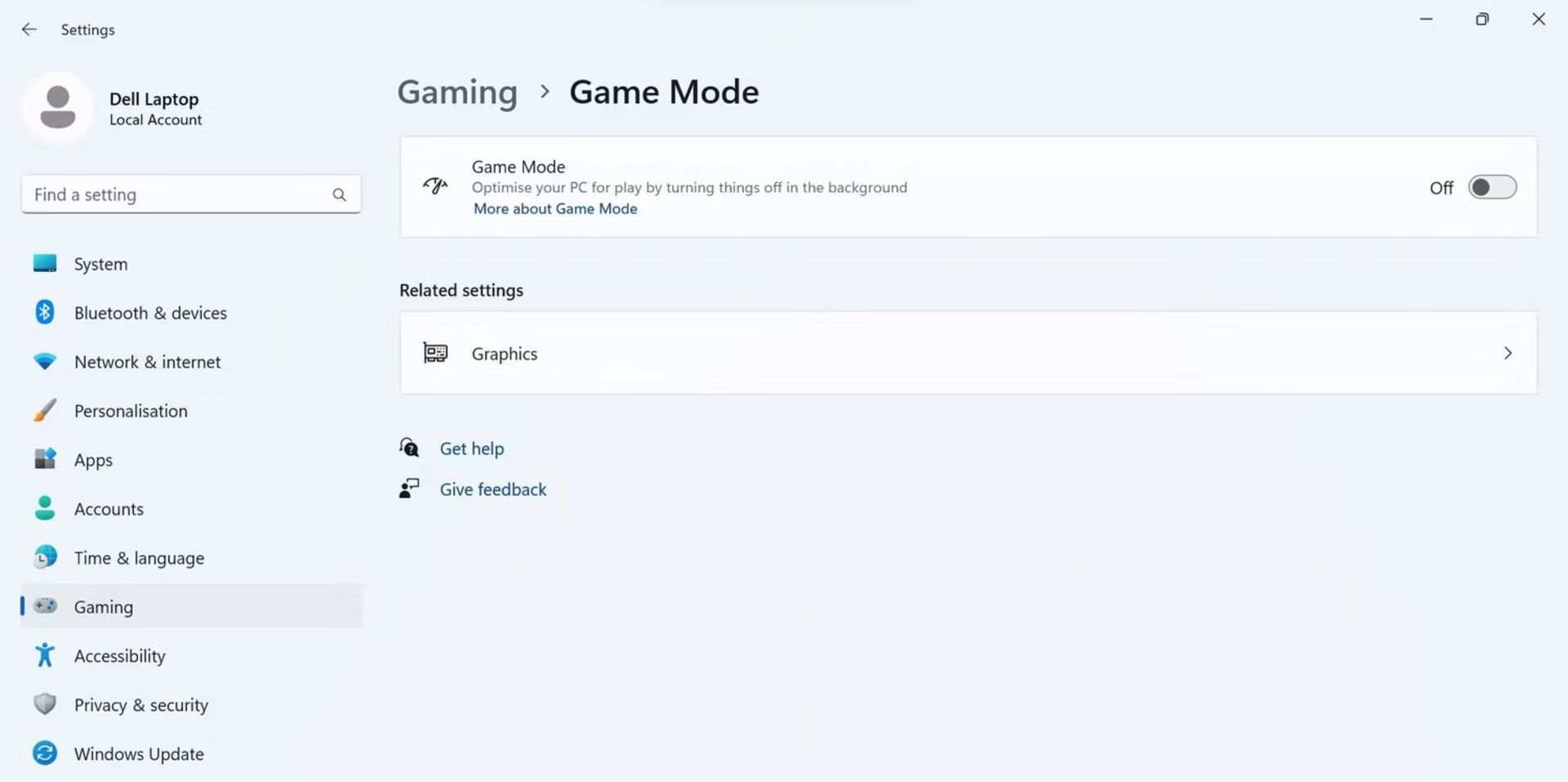
۳. مسائل مربوط به بازی را بررسی کنید
اگر سیاهشدن صفحه مربوط به یک بازی خاص بود و سایر بازیها بهخوبی کار میکنند، از خراب نبودن فایل های بازی و پیکربندی آنها اطمینان حاصل کنید، فایلهای بازی را Repair کنید، بازی را بهروزرسانی کنید، رزولوشن بازی را کاهش دهید و سایر تنظیماتگرافیکی را تغییر دهید تا مشکلات مربوط به بازی را رفع کنید.
اگر این تغییرات نتوانست مشکل را حل کند، یا اگر مشکل در بیش از یک بازی ادامه داشت، موارد باقیمانده را اعمال کنید.
۴. بر عملکرد سیستم در طول بازی نظارت داشته باشد
آیا مشکل سیاهشدن صفحهمانیتور تنها درهنگام اجرای بازیهای سنگین رخ میدهد؟
اگر اینطور است احتمالاً یکی از اجزای سختافزاری دستگاه شما، به ویژه CPU یا GPU، تحت فشار زیادی قرار میگیرد.
برای آزمایش این فرضیه، صفحه بازی را بلافاصله پس از راهاندازی کوچک (minimize) کنید ، Task Manager را باز کنید و مصرف منابع CPU، GPU و RAM را کنترل کنید.
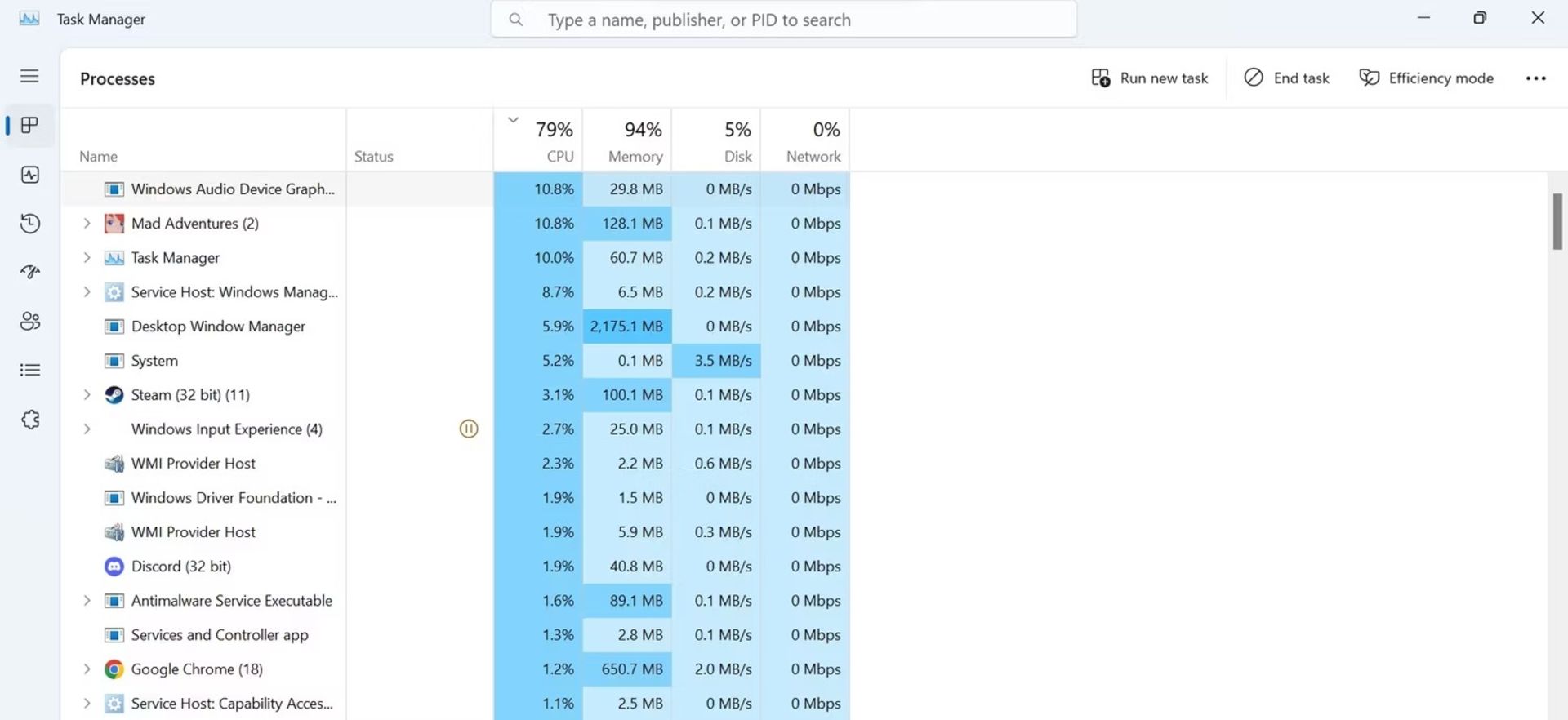
اگر استفاده از سختافزار در محدوده طبیعی باقی بماند، تحت فشار شدید و درگیری قرار نخواهند داشت. با این حال، اگر درست زمانی که مصرف یکی از اجزا به صد درصد افزایش پیدا کرد، سیاه شدن صفحه نمایش را مشاهده کردید، احتمالاً افزایش مصرف و فشار روی آن بخش وجود دارد.
۵. دمای اجزای سیستم را کنترل کنید
در بسیاری از موارد، گرمای بیش از حد میتواند از عملکرد صحیح اجزای دستگاه شما جلوگیری کند و منجر به خاموشی کامل سیستم شود. این احتمال بیشتر در لپتاپها رخ میدهد، زیرا آنها عموماً فشردهتر هستند و دارای تهویه باریکی هستند که برای دفع مؤثر گرمای اضافی تلاش میکند. اگر لپتاپ شما بیشازحد گرم میشود، مطمئن شوید که علت مشکلِ سیاه شدن صفحه نیست.
میتوانید نرمافزارهای بررسی دمای سیستم را دانلود کنید تا در حین اجرای بازی دمای سیستم را کنترل کنند. اگر دمای قطعات زیر ۶۰ درجه سانتیگراد بمانند مشکلی نیست اما اگر این عدد به بالای ۷۰ یا ۸۰ درجه برسد میتواند موجب افزایش دمای خروجی و سیاه شدن صفحهنمایش شود.
۶. App Readiness Service را خاموش کنید
در بررسی نمایشگر لپتاپهای لنوو، یکی از کاربران گزارش داد که تنها چندثانیه پساز راهاندازی سیستم، مشکل صفحه سیاه پنجدقیقهای را تجربه کرده و غیرفعال کردن سرویس App Readiness مشکل را برای او حل کرده است. مدتهاست که فعال بودن این سرویس با مشکل ایجاد صفحهسیاه همراه بوده است، بنابراین آن را به طورموقت غیرفعال کنید و ببینید آیا مشکل را برطرف میکند یا خیر.
برای خاموش کردن این سرویس مراحل زیر را دنبال کنید:
- "Services" را در جستجوی ویندوز تایپ کنید و برنامه Services را باز کنید.
- روی سرویس App Readiness دو بار کلیک کنید.
- از منوی کشویی کنار Startup type ،Disabled را انتخابکنید.
- ابتدا روی دکمهی Apply و سپس روی OK کلیک کنید.
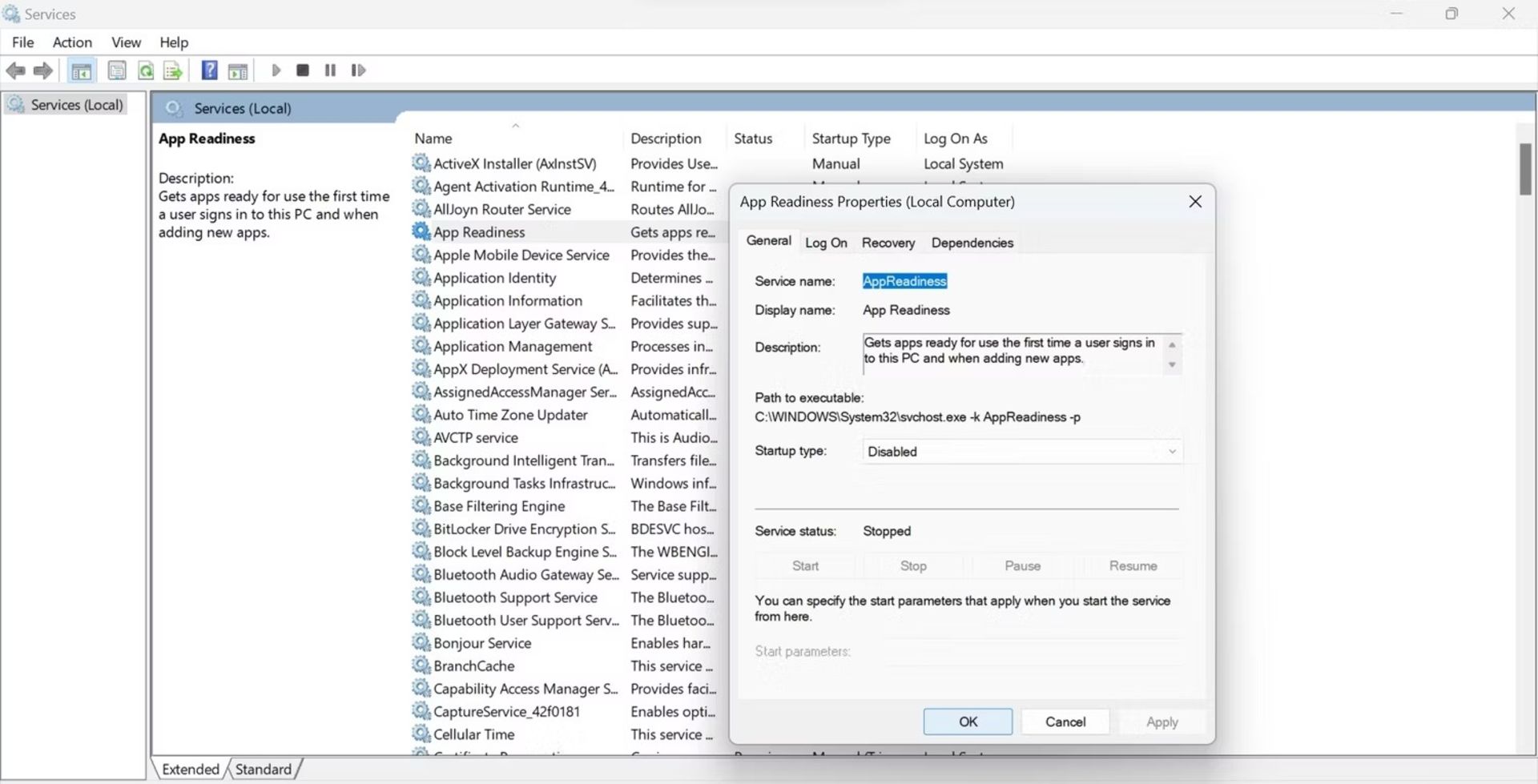
در حالی که غیرفعال نگهداشتن سرویس یکی از راههای جلوگیری از مواجهه مجدد با این مشکل است، غیرفعال کردن دائمی سرویس میتواند عواقب پیشبینی نشده ای داشته باشد.
بنابراین، بهجای غیرفعال کردن دائمی سرویس، توصیه میکنیم قبل از انجام بازی خود آن را غیرفعال کرده و پس از پایان بازی، آن را فعال کنید.
۷. تنظیمات مدیریت انرژی Link State را خاموش کنید
Link State Power Management به کاربران امکان میدهد در مصرف برق صرفهجویی کنند و عمر باتری را طولانیتر کنند. در برخی موارد، فعالکردن این تنظیم میتواند مصرف برق دستگاه شما را محدود کند و باعث میشود صفحهتان در زمانی که اصلاً انتظارش را ندارید سیاه شود. برای اطمینان از اینکه صرفهجویی در مصرف برق مشکلی ندارد، مراحل زیر را دنبال کنید:
- برای باز کردن تنظیمات پاور پلن ، "Edit power plan" را در search ویندوز تایپ کنید.
- روی Change advanced power settings کلیک کنید.
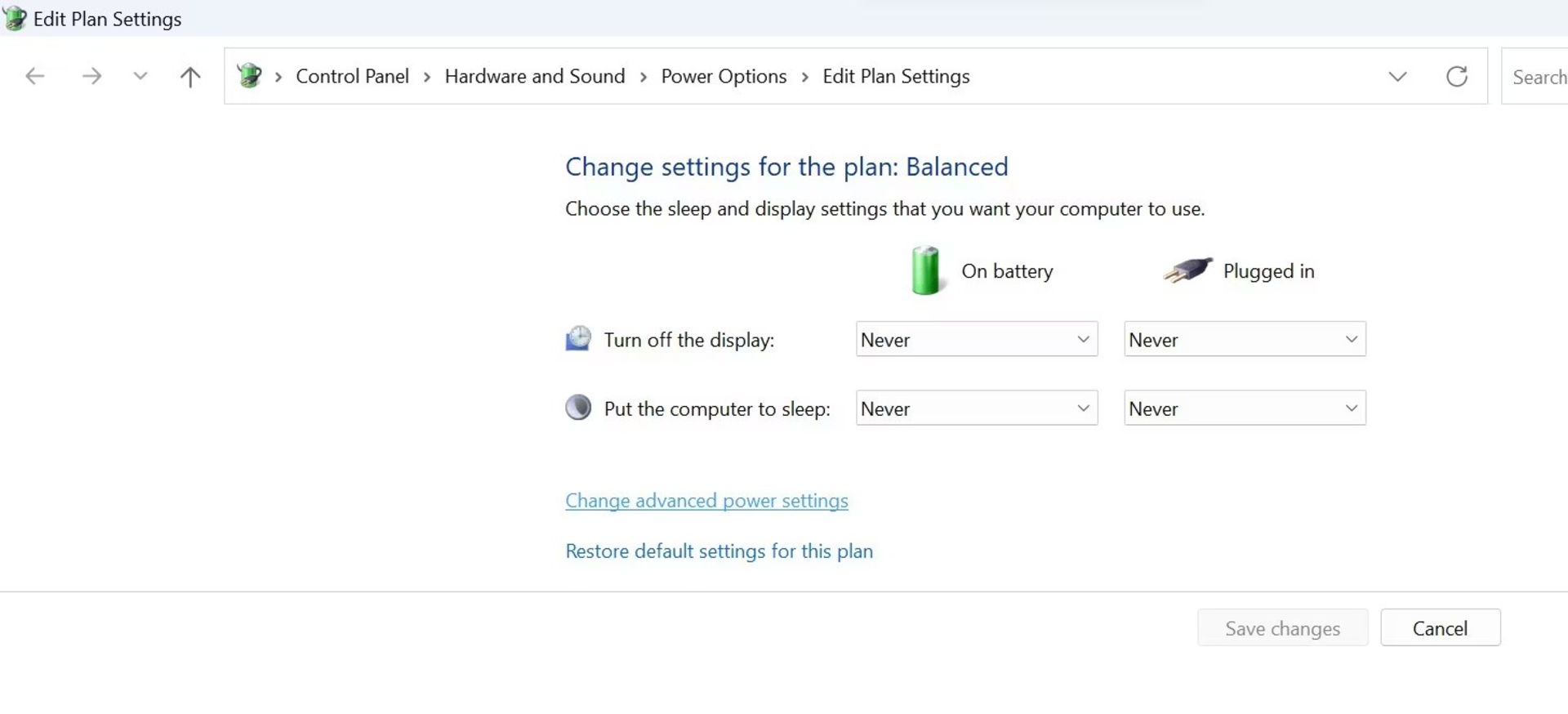
- شاخههای PCI Express و Link State Power Management را باز کنید.
- off را از منوهای کشویی کنار گزینه On باتری و Plugged انتخاب کنید.
- سپس روی Apply کلیک کرده و OK را بزنید.
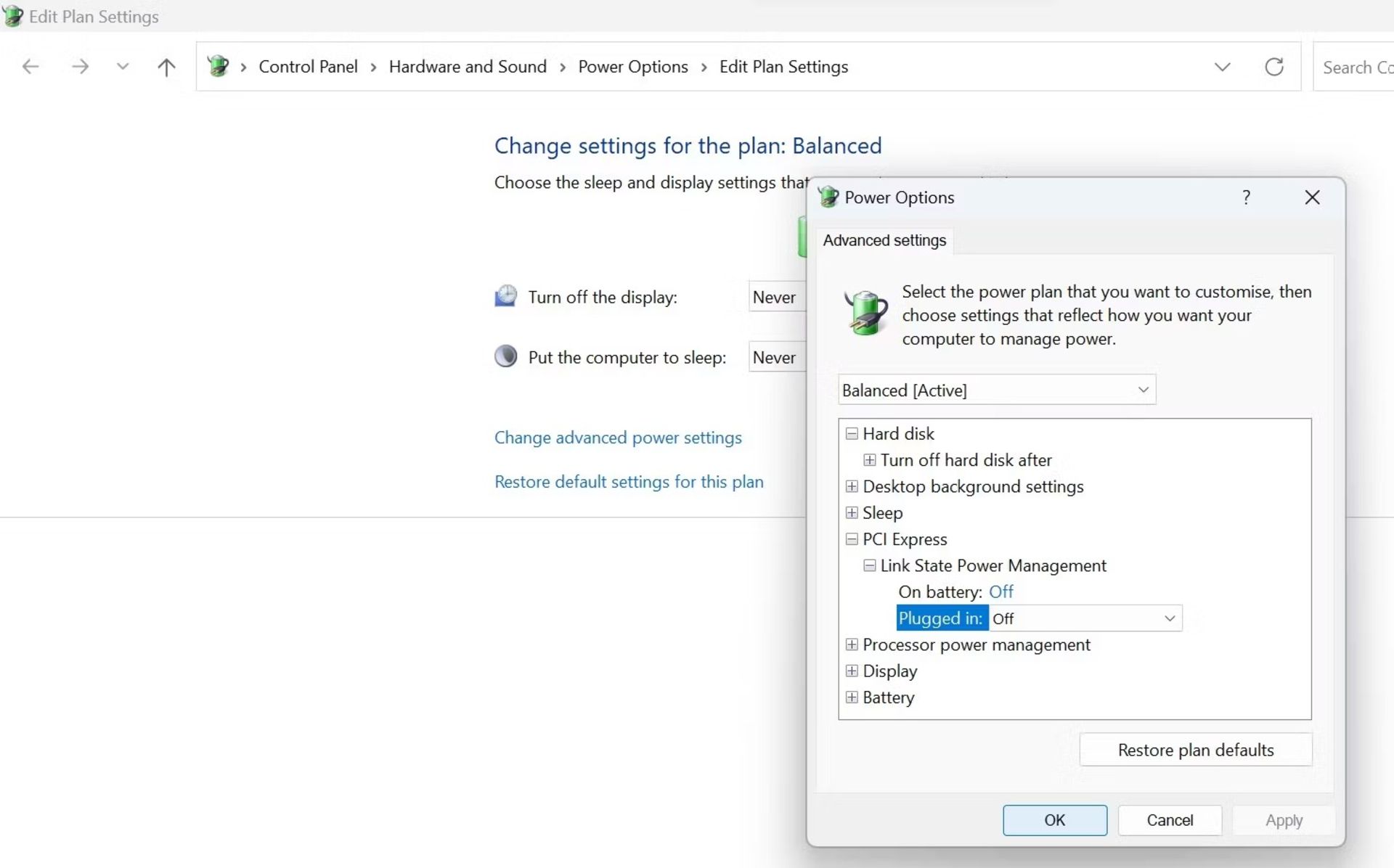
سیاه شدن صفحهنمایش شما در حین بازی میتواند بسیار آزاردهنده باشد. ما دلایل این مشکل را توضیح دادیم و راهحلهایی برای رفع آن پیشنهاد کردیم. امیدواریم با اعمال راهحلهای بالا مشکل صفحهسیاه ویندوز شما برای همیشه مرتفع شود. شما هم اگر در اینباره تجربهای دارید آن را در بخش نظرات با ما بهاشتراک بگذارید.